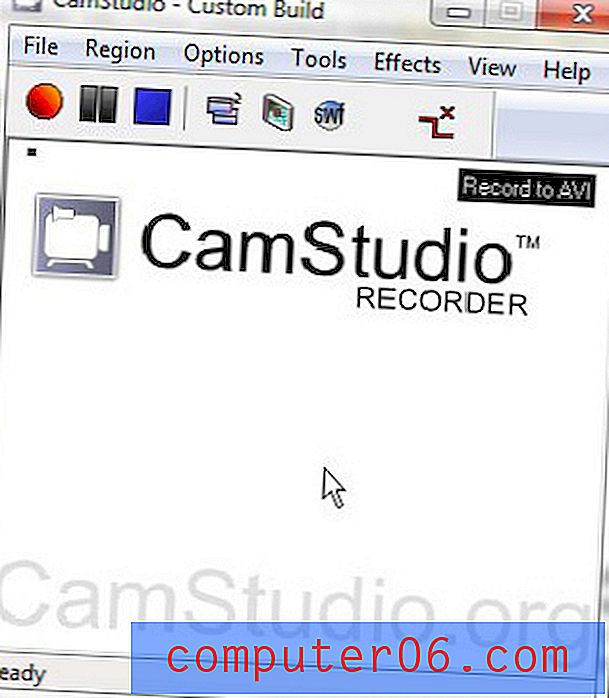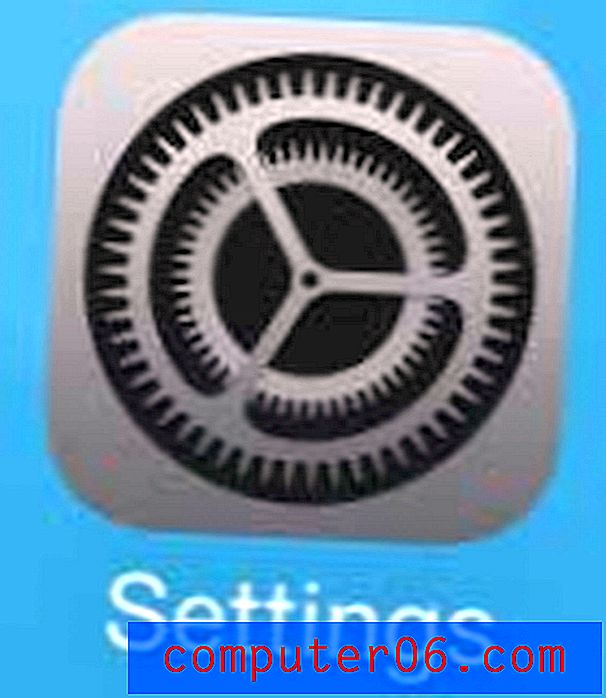Jak sledovat YouTube na Chromecastu z vašeho iPhone 5
Chromecast je jednoduché, cenově dostupné a úžasné zařízení, které je pro mnoho lidí jednou z nejlepších možností streamování videa. Není však vždy zřejmé, jak se vám líbí sledovat obsah v televizi, a jeho funkčnost s aplikací YouTube na vašem iPhone 5 není zpočátku zřejmá. Pokud jste tedy Chromecast nastavili a jste připraveni začít sledovat videa z YouTube na svém televizoru, můžete podle pokynů níže zjistit, jak sledovat YouTube pomocí Chromecastu a iPhone 5.
Sledování videí YouTube v Google Chromecast - iPhone 5
Tento tutoriál bude předpokládat, že ve svém iPhone 5 ještě nemáte aplikaci YouTube, proto bude součástí procesu stahování i stažení z App Store. Pokud již máte v telefonu aplikaci YouTube, stačí se ujistit, že byla aktualizována na nejnovější verzi. Zde se dozvíte, jak aktualizovat aplikace pro iPhone 5. S ohledem na to můžete podle níže uvedených kroků začít sledovat videa z YouTube na Chromecastu.
Krok 1: Otevřete App Store .

Krok 2: Vyberte možnost Hledat ve spodní části obrazovky.
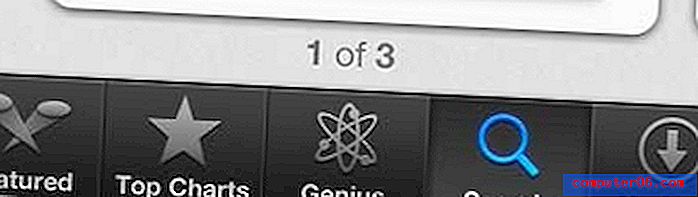
Krok 3: Do pole v horní části obrazovky zadejte „youtube“ a ve výsledcích vyhledávání vyberte možnost „youtube“.
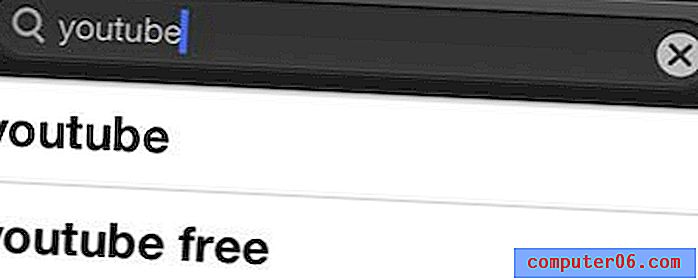
Krok 4: Stáhněte a nainstalujte aplikaci YouTube.
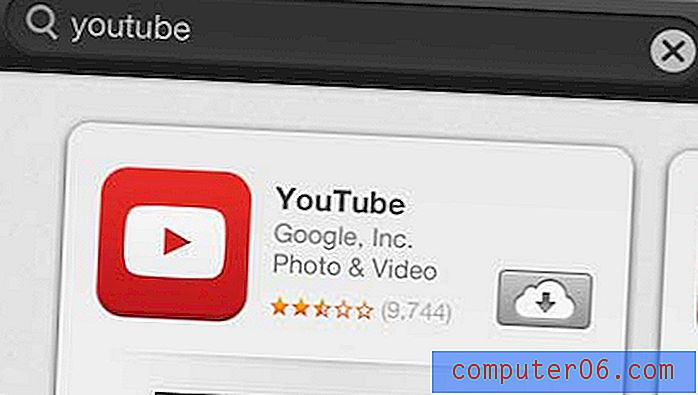
Krok 5: Zapněte televizor a přepněte jej na vstupní kanál, ke kterému je Chromecast připojen.

Krok 6: Spusťte aplikaci YouTube na svém iPhonu 5.
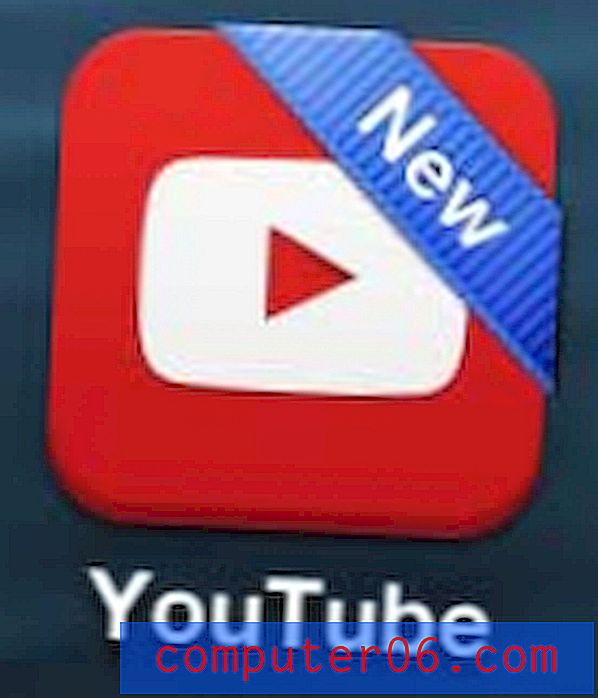
Krok 7: Najděte video YouTube, které chcete sledovat na svém televizoru, a poté jej spusťte klepnutím na tlačítko „Přehrát“.
Krok 8: Klepnutím na video vyvolejte kontextové menu a poté klepněte na ikonu vyznačenou žlutě níže.
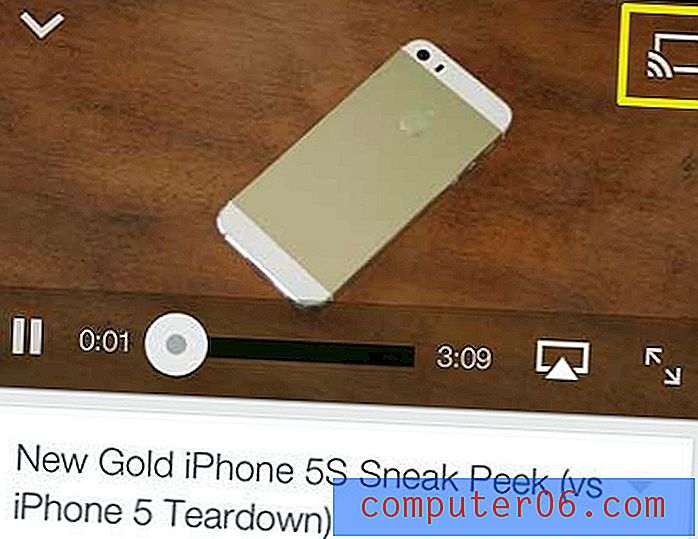
Krok 9: Vyberte možnost Chromecast a počkejte několik sekund, než se video začne přehrávat na vašem televizoru.

Můžete se také rozhodnout klepnout na ikonu zakroužkovanou na obrázku níže, vybrat možnost Chromecast, poté vybrat video a nechat si jej také automaticky přehrát na Chromecastu.
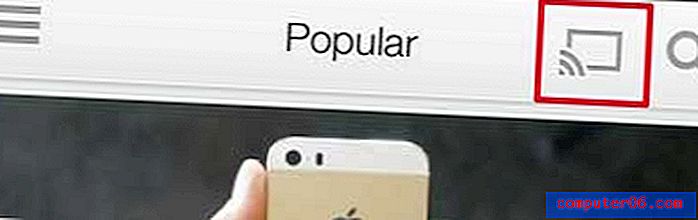
Pokud zjistíte, že si přejete, aby byl na vašem Chromecastu k dispozici více obsahu, možná budete chtít přemýšlet o Roku LT. Je to skvělý společník Chromecastu, je téměř stejná cena a nabízí mnohem více možností streamování videa. Další informace o Roku LT naleznete zde.
Další informace si také můžete přečíst zde, chcete-li se dozvědět, jak sledovat na svém Chromecastu videa Netflix.